 Software-Tutorial
Software-Tutorial
 Computer Software
Computer Software
 Wie stelle ich Sogou Browser so ein, dass beim Klicken auf ein Lesezeichen die aktuelle Seite geöffnet wird?
Wie stelle ich Sogou Browser so ein, dass beim Klicken auf ein Lesezeichen die aktuelle Seite geöffnet wird?
Wie stelle ich Sogou Browser so ein, dass beim Klicken auf ein Lesezeichen die aktuelle Seite geöffnet wird?
PHP-Editor Zimo zeigt Ihnen, wie Sie die Standardsuchmaschine im Browser auf „Sogou Search“ einstellen. Im Google Chrome-Browser können Sie auf die drei Punkte in der oberen rechten Ecke klicken und „Einstellungen“ – „Suchmaschine“ – „Suchmaschinen verwalten“ auswählen, um Sogou Search als Standardsuchmaschine hinzuzufügen. Klicken Sie in Firefox auf die drei Balken in der oberen rechten Ecke, wählen Sie „Optionen“ – „Suche“ – „Standardsuchmaschine“ und legen Sie außerdem Sogou Search als Standardsuchmaschine fest. Auf diese Weise können Sie mit der Sogou-Suche einfach und schnell suchen!
Bild- und Textschritte
1. Klicken Sie im Sogou-Browser auf die drei horizontalen Schaltflächen in der oberen rechten Ecke. Dies ist das Menü.
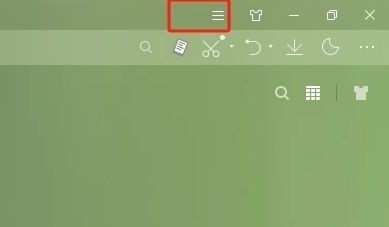
2. Wählen Sie in der Popup-Dropdown-Liste [Optionen] und Sie gelangen zum Einstellungsfenster.
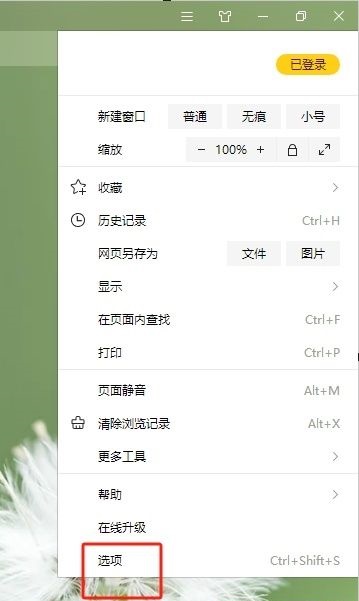
3. Im sich öffnenden Einstellungsfenster klickt der Benutzer links auf Etiketteneinstellungen und auf der rechten Seite werden die relevanten Funktionsabschnitte angezeigt.
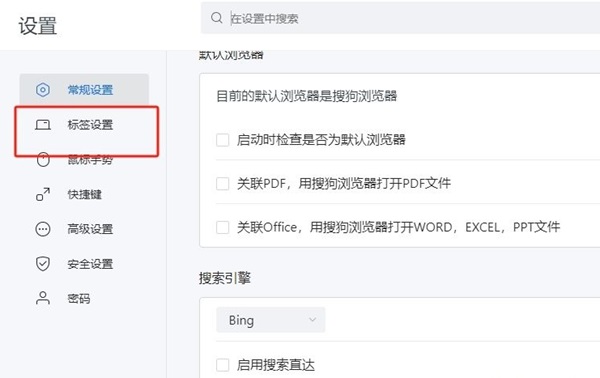
4. Anschließend klickt der Benutzer im angezeigten Funktionsabschnitt hier auf den Dropdown-Pfeil [Auf Lesezeichen klicken].
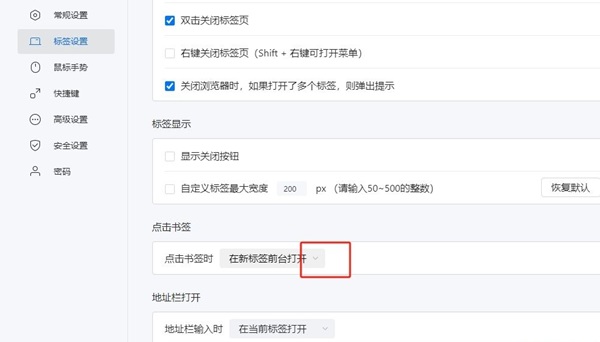
5. Wählen Sie die Option [Im aktuellen Tab öffnen].
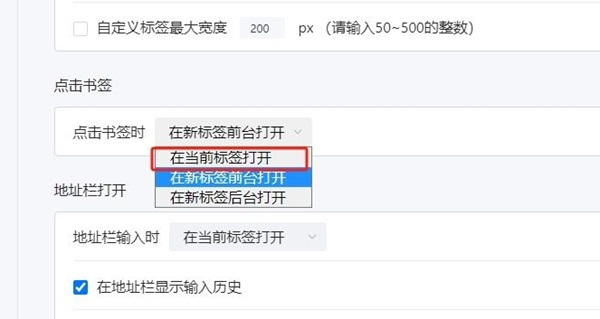
Im Folgenden finden Sie die Schritte zum Festlegen der Öffnungsmethode für das Klicken auf Lesezeichen im Sogou-Browser. Sie können diese nach Ihren eigenen Bedürfnissen auswählen. Hier können Sie auch die Öffnungsmethode für die Eingabe der Adressleiste sehen und festlegen.
Das obige ist der detaillierte Inhalt vonWie stelle ich Sogou Browser so ein, dass beim Klicken auf ein Lesezeichen die aktuelle Seite geöffnet wird?. Für weitere Informationen folgen Sie bitte anderen verwandten Artikeln auf der PHP chinesischen Website!

Heiße KI -Werkzeuge

Undresser.AI Undress
KI-gestützte App zum Erstellen realistischer Aktfotos

AI Clothes Remover
Online-KI-Tool zum Entfernen von Kleidung aus Fotos.

Undress AI Tool
Ausziehbilder kostenlos

Clothoff.io
KI-Kleiderentferner

AI Hentai Generator
Erstellen Sie kostenlos Ai Hentai.

Heißer Artikel

Heiße Werkzeuge

Notepad++7.3.1
Einfach zu bedienender und kostenloser Code-Editor

SublimeText3 chinesische Version
Chinesische Version, sehr einfach zu bedienen

Senden Sie Studio 13.0.1
Leistungsstarke integrierte PHP-Entwicklungsumgebung

Dreamweaver CS6
Visuelle Webentwicklungstools

SublimeText3 Mac-Version
Codebearbeitungssoftware auf Gottesniveau (SublimeText3)

Heiße Themen
 1377
1377
 52
52
 So ändern Sie die Sprache in Firefox
Jun 22, 2024 am 01:31 AM
So ändern Sie die Sprache in Firefox
Jun 22, 2024 am 01:31 AM
Wie ändere ich die Sprache in Firefox? Firefox ist eine reine und benutzerfreundliche Open-Source-Browsersoftware. Dieser Browser bietet Benutzern ein schnelles und reines Interneterlebnis. Die Standardsprache des von uns heruntergeladenen und installierten Browsers ist Chinesisch Schnittstellensprache an die Sprache eines anderen Landes anpassen, also wie man sie zu diesem Zeitpunkt bedient. Dieser Artikel gibt Ihnen einen Überblick darüber, wie Sie die Sprache der Firefox-Browseroberfläche ändern können. Freunde in Not dürfen es sich nicht entgehen lassen. Überblick über das Ändern der Sprache der Firefox-Browseroberfläche 1. Der Benutzer öffnet den Firefox-Browser auf dem Computer, geht zur Startseite und klickt auf die drei horizontalen Symbole in der oberen rechten Ecke. Anschließend wird eine Dropdown-Registerkarte angezeigt , und der Benutzer wählt die Einstellungsoption (wie im Bild gezeigt). 2. Die Seite wechselt und öffnet das Einstellungsfenster.
 Warum kann ich nicht auf gate.io zugreifen?
Apr 24, 2024 pm 02:25 PM
Warum kann ich nicht auf gate.io zugreifen?
Apr 24, 2024 pm 02:25 PM
Zu den Gründen für die Unzugänglichkeit von gate.io gehören regionale Beschränkungen, Wartungsarbeiten oder Upgrades, Netzwerkprobleme, Browserkompatibilität, Maßnahmen zur Betrugsbekämpfung und Probleme mit der DNS-Auflösung. Lösung: Stellen Sie sicher, dass keine regionalen Einschränkungen bestehen, warten Sie, bis die Wartung abgeschlossen ist, überprüfen Sie die Netzwerkverbindung, aktualisieren Sie den Browser, wenden Sie sich an den Kundendienst, um die Blockierung aufzuheben, und passen Sie die DNS-Einstellungen an.
 Was ist los, wenn die Eisenbahnlinie 12306 nicht funktioniert?
Apr 30, 2024 am 11:42 AM
Was ist los, wenn die Eisenbahnlinie 12306 nicht funktioniert?
Apr 30, 2024 am 11:42 AM
Zu den Gründen für die Nichtverfügbarkeit von 12306 gehören Website-Wartung, Netzwerkprobleme, Browserprobleme, Systemausfälle, ausgelastete Server und Plug-in-Störungen. Zu den Lösungen gehören: Überprüfen der Wartungszeit, Überprüfen der Netzwerkverbindung, Wechseln des Browsers, Warten auf die Systemreparatur und Deaktivieren von Browser-Plug-Ins.
 So aktivieren Sie das Remote-Debugging in Firefox
Apr 15, 2024 pm 06:04 PM
So aktivieren Sie das Remote-Debugging in Firefox
Apr 15, 2024 pm 06:04 PM
Wie aktiviere ich Remote-Debugging in Firefox? Firefox ist ein Open-Source-Webbrowser-Tool und verfügt über sehr leistungsstarke Funktionen, mit denen Benutzer die Seitencodeeinstellungen ändern können Ich weiß nicht, wo die Remote-Debugging-Funktion aktiviert ist. Als nächstes stellt Ihnen der Editor die Schritte zum Aktivieren des Remote-Debugging im Firefox-Browser vor. Interessierte Freunde dürfen es nicht verpassen. Einführung in die Schritte zum Aktivieren des Remote-Debugging in Firefox 1. Der Benutzer öffnet die Firefox-Browsersoftware auf dem Computer, geht zur Startseite und klickt auf die drei horizontalen Symbole in der oberen rechten Ecke (wie im Bild gezeigt). 2. Anschließend wählt der Benutzer in der Dropdown-Registerkarte, die angezeigt wird, weitere Werkzeugoptionen aus (
 So ändern Sie den Standard-Downloadpfad in Firefox. So ändern Sie den Standard-Downloadpfad in Firefox
May 09, 2024 am 11:19 AM
So ändern Sie den Standard-Downloadpfad in Firefox. So ändern Sie den Standard-Downloadpfad in Firefox
May 09, 2024 am 11:19 AM
1. Öffnen Sie den Firefox-Browser, klicken Sie auf das Symbol [drei horizontale Linien] in der oberen rechten Ecke und wählen Sie [Einstellungen] in der Dropdown-Menüleiste, wie in der Abbildung unten gezeigt. 2. Wählen Sie auf der Einstellungsseite [Allgemein] aus, scrollen Sie auf der Seite nach unten und suchen Sie nach [Dateien und Anwendungen], wie in der Abbildung unten gezeigt. 3. Klicken Sie in der Download-Optionsleiste nach dem Optionsfeld zum Speichern der Datei auf [Durchsuchen], wie in der Abbildung unten gezeigt. 4. Wählen Sie im Popup-Dialogfeld den Speicherort des Download-Verzeichnisses aus, den Sie ändern möchten, wie in der Abbildung unten gezeigt. 5. Nachdem die Auswahl abgeschlossen ist, wählen Sie „Immer fragen, wo Dateien gespeichert werden sollen“, damit Sie den Standard-Downloadpfad ändern und ihn jedes Mal auswählen können, wenn Sie eine Datei herunterladen, wie in der Abbildung unten gezeigt.
 So zeigen Sie den Quellcode einer Seite in Firefox an. So zeigen Sie den Quellcode einer Seite in Firefox an
May 09, 2024 pm 02:10 PM
So zeigen Sie den Quellcode einer Seite in Firefox an. So zeigen Sie den Quellcode einer Seite in Firefox an
May 09, 2024 pm 02:10 PM
1. Öffnen Sie zunächst den Firefox-Browser und klicken Sie auf das Symbol [drei horizontale Linien] in der oberen rechten Ecke, wie in der Abbildung unten gezeigt. 2. Klicken Sie dann in der sich öffnenden Menüleiste auf [Weitere Tools], wie in der Abbildung unten dargestellt. 3. Klicken Sie abschließend auf der Seite „Weitere Tools“ auf [Seitenquellcode], um den Quellcode der Auslagerungsdatei anzuzeigen, wie in der Abbildung unten dargestellt.
 So überprüfen Sie die Versionsnummer in Firefox. So überprüfen Sie die Versionsnummer in Firefox
May 09, 2024 pm 12:04 PM
So überprüfen Sie die Versionsnummer in Firefox. So überprüfen Sie die Versionsnummer in Firefox
May 09, 2024 pm 12:04 PM
1. Öffnen Sie den Firefox-Browser (wie im Bild gezeigt). 2. Klicken Sie mit der linken Maustaste auf das im Bild gezeigte Symbol (wie im Bild gezeigt). 3. Klicken Sie mit der linken Maustaste auf [Einstellungen] (wie im Bild gezeigt). 4. Die Seite gleitet nach unten (wie im Bild gezeigt). 5. Suchen Sie den Abschnitt [Firefox Update] und Sie können die Versionsnummer von Firefox sehen (wie im Bild gezeigt).
 So ändern Sie die Schriftgröße in Firefox_Tutorial zum Ändern der Schriftgröße in Firefox
Apr 02, 2024 pm 04:40 PM
So ändern Sie die Schriftgröße in Firefox_Tutorial zum Ändern der Schriftgröße in Firefox
Apr 02, 2024 pm 04:40 PM
1. Öffnen Sie zunächst den Firefox-Browser auf dem Desktop. 2. Klicken Sie dann auf die drei horizontalen Linien in der oberen rechten Ecke und klicken Sie auf Einstellungen. 3. Abschließend können Sie die Schriftgröße direkt in den allgemeinen Einstellungen ändern.



